|
点击自己图书馆首页上方的“装扮”按钮,在“自定义皮肤”选项中点击“上传图片”按钮。 如下图所示: 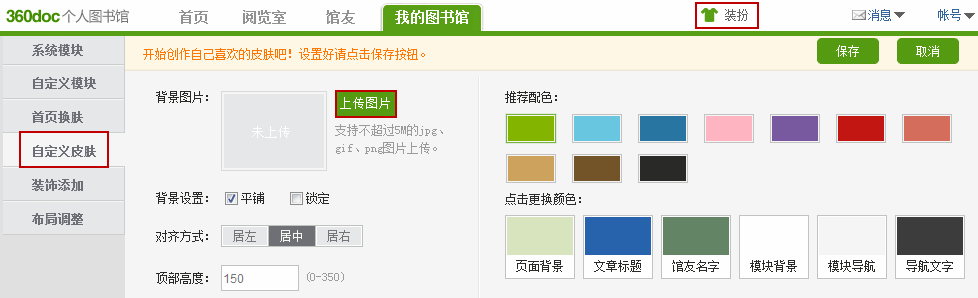 在电脑本地选中准备做自定义皮肤的图片,点击“打开”按钮进行上传。 如下图所示: 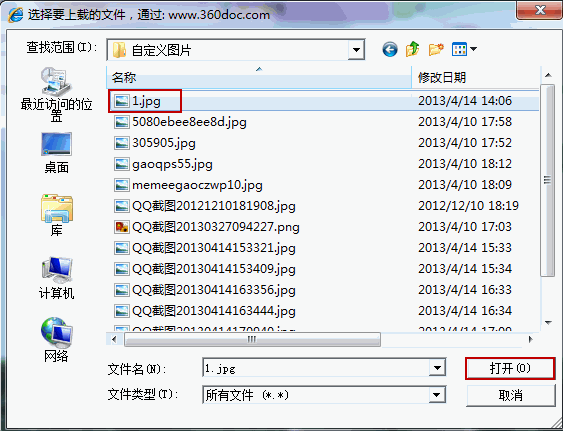 图片上传完成后: 可以对背景进行设置,选择“平铺”图片将平铺整个屏幕,选择“锁定”图片位置会固定,不随滚动条滚动; 对齐方式可设定为“居左、居中、居右”; 顶部高度可设置为“0-350”的数值; 点击选择“推荐配色”中的颜色,系统会将“页面背景、文章标题、馆友名字、模块背景、模块导航、导航文字”的颜色全部自动更换,如果对其中某一项不满意,可以点击该项单独进行更换。 编辑完成后,点击右上方的“保存”按钮即可。如下图所示: 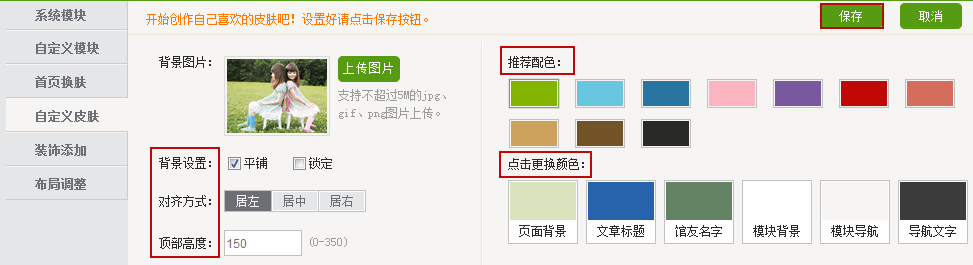 更详细版操作讲解,请点击:自定义皮肤功能使用攻略——菜鸟版
|
|
|
来自: qxgtsg1120 > 《图书馆知识》